Windows10系统电脑任务栏变白色的修复方法
时间:2022-08-30 15:35:03来源:装机助理重装系统www.zhuangjizhuli.com作者:由管理员整理分享
近日有Windows10系统用户来反应,在使用电脑时就会发现任务栏上的某个图标变成了白色,但是其它图标是正常的,对于这个问题该如何解决呢?对此下面小编就来介绍一下电脑任务栏变白色的修复方法吧。
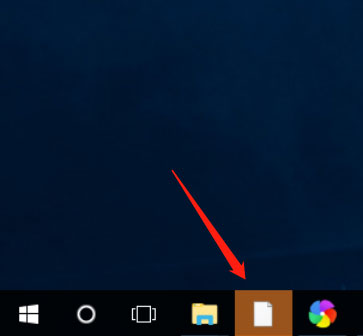
第一种解决方法:
1、首先,按Win+R组合快捷键,在打开运行窗口输入%APPDATA%MicrosoftInternet ExplorerQuick LaunchUser PinnedTaskBar;
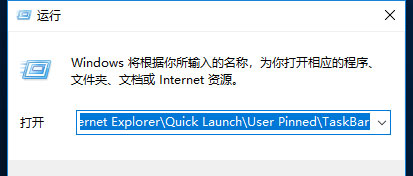
2、然后,在弹出的TaskBar文件夹中,发现没有图标显示异常的快捷方式,将该程序的快捷方式放入到TaskBar文件夹
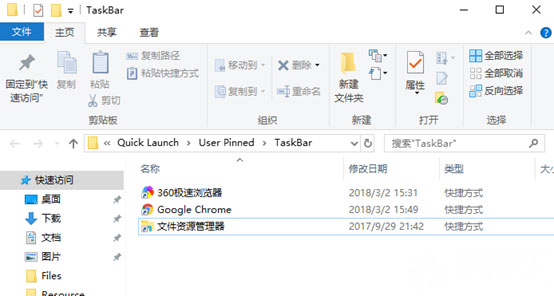
3、在重新运行该程序,若未恢复图标,最后再任务栏上右键点击固定到任务栏再取消固定即可发现图标显示正常。
第二种解决方法:
1、首先,清理图标的缓存,将以下代码复制到记事本另存为:清理图标缓存.bat 文件,最后再双击运行此批处理文件即可。
@echooff
color0A
taskkill/f/imexplorer.exe
attrib-h-s-r”%userprofile%AppDataLocalIconCache.db“
del/f”%us
第三种解决方法:
1、首先,按Win+R组合快捷键,打开运行对话框,输入ie4uinit.exe -show,最后再按回车即可修复。
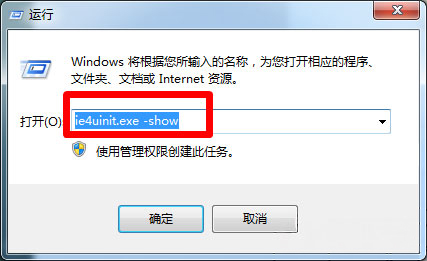
第四种解决方法:
1、首先,将以下代码复制到记事本另存为:清理图标缓存.bat 文件,在双击运行此批处理文件即可。
reg delete "HKEY_CURRENT_USERSoftwareClassesLocal SettingsSoftwareMicrosoftWindowsCurrentVersionTrayNotify" /va /f
taskkill /f /im explorer.exe & start explorer.exe
2、注意:要新建一个记事本(后缀为.txt)把上述代码复制进去之后保存,更改后缀名为.bat文件,最后再双击该.bat文件即可。
以上就是有关于电脑任务栏变白色的修复方法就介绍到这了,如果以后用户也遇到这样的问题,不妨按照教程去解决操作吧,希望这个教程对大家有所帮助。
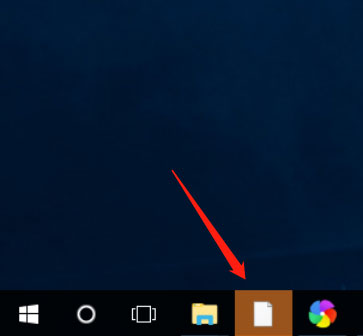
第一种解决方法:
1、首先,按Win+R组合快捷键,在打开运行窗口输入%APPDATA%MicrosoftInternet ExplorerQuick LaunchUser PinnedTaskBar;
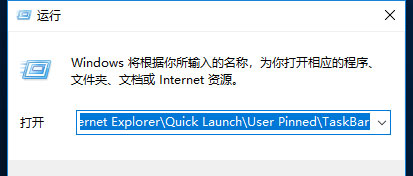
2、然后,在弹出的TaskBar文件夹中,发现没有图标显示异常的快捷方式,将该程序的快捷方式放入到TaskBar文件夹
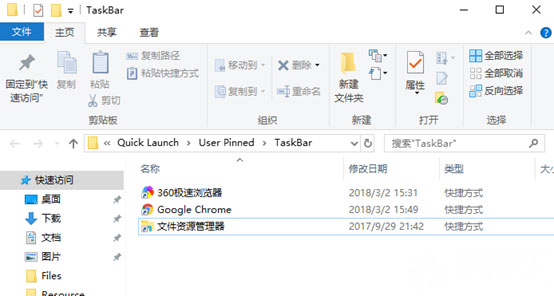
3、在重新运行该程序,若未恢复图标,最后再任务栏上右键点击固定到任务栏再取消固定即可发现图标显示正常。
第二种解决方法:
1、首先,清理图标的缓存,将以下代码复制到记事本另存为:清理图标缓存.bat 文件,最后再双击运行此批处理文件即可。
@echooff
color0A
taskkill/f/imexplorer.exe
attrib-h-s-r”%userprofile%AppDataLocalIconCache.db“
del/f”%us
第三种解决方法:
1、首先,按Win+R组合快捷键,打开运行对话框,输入ie4uinit.exe -show,最后再按回车即可修复。
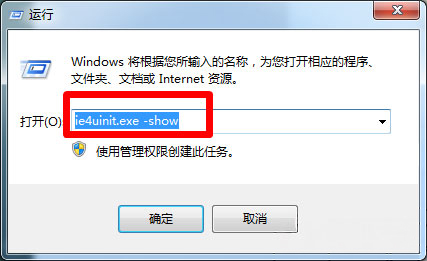
第四种解决方法:
1、首先,将以下代码复制到记事本另存为:清理图标缓存.bat 文件,在双击运行此批处理文件即可。
reg delete "HKEY_CURRENT_USERSoftwareClassesLocal SettingsSoftwareMicrosoftWindowsCurrentVersionTrayNotify" /va /f
taskkill /f /im explorer.exe & start explorer.exe
2、注意:要新建一个记事本(后缀为.txt)把上述代码复制进去之后保存,更改后缀名为.bat文件,最后再双击该.bat文件即可。
以上就是有关于电脑任务栏变白色的修复方法就介绍到这了,如果以后用户也遇到这样的问题,不妨按照教程去解决操作吧,希望这个教程对大家有所帮助。
分享到:
